
Desde la llegada de Microsoft Edge a nuestros ordenadores Windows en sustitución a Internet Explorer, la experiencia de usuario no ha hecho más que mejorar gracias a la incorporación de nuevas actualizaciones que se han convertido en verdaderos pilares productivos. Esta última corresponde a un añadido que supone un lavado de cara al aspecto visual del navegador de la compañía norteamericana. Pero se deben de realizar una serie de ajustes manuales para activarlo.
Microsoft ha introducido una pequeña mejoría en su navegador de internet tras el lanzamiento de su última actualización, aunque apenas se ha notado su presencia. Ahora, los usuarios de Windows 11 podrán disfrutar de una nueva interfaz de Microsoft Edge habilitando la compatibilidad de los efectos visuales del sistema operativo. Esta función debe activarse manualmente si quieres notar un cambio visible cada vez que abras la aplicación del navegador. Solamente tienes que seguir unos pasos muy sencillos.
El diseño Mica vuelve a Microsoft Edge
Microsoft ya introdujo un nuevo diseño llamado Mica tras el lanzamiento de Windows 11, pero los usuarios comenzaron a reportar problemas de rendimiento y la compañía optó por retirarlo, a pesar de que se daba por hecho de que no supondría un impedimento para el sistema operativo. No obstante, este efecto ha vuelto con notables mejorías para aumentar aún más la experiencia de usuario y darle un toque más llamativo a la navegación entre ventanas de Microsoft Edge. El gigante tecnológico resume así este efecto:
«Mica consiste en un material opaco que incorpora temas y fondos de escritorio para pintar el fondo de las ventanas y crear una jerarquía visual, lo que ayuda a aumentar en la claridad sobre la ventana que está enfocada. Mica solamente se ejecuta en versiones de Windows 11».
¿Cómo aplicar la nueva apariencia de Microsoft Edge?
Para instalar esta apariencia semi traslúcida y que Microsoft Edge se vea mejor en Windows 11, debes llevar a cabo el siguiente proceso:
- Verifica que el navegador esté actualizado a la versión 120.0.2210.77. Para ello, ve a Menú Ajustes, Ayuda y Comentarios, Acerca de Microsoft Edge.
- En la barra de búsqueda escribe edge://flags/#edge-visual-rejuv-mica y habilita la primera opción descrita en inglés: «Mostrar efectos visuales de Windows 11 en la barra de título y la barra de herramientas».
- Reinicia el navegador.

Acto seguido, comprueba que los efectos visuales de Windows 11 sean compatibles con Microsoft Edge. Para ello, debes realizar las siguientes acciones:
- Anota esta url en la barra de dirección del navegador: edge://settings/appearance.
- Después, desplázate hasta abajo para encontrar la opción «Mostrar efectos visuales de Windows 11 en la barra de título y en la barra de herramientas» y actívala.
- Si no te deja activarla, esta opción solamente estará disponible con el tema predeterminado. Por lo tanto, deberás tener marcada dicha visualización para seguir con el proceso.
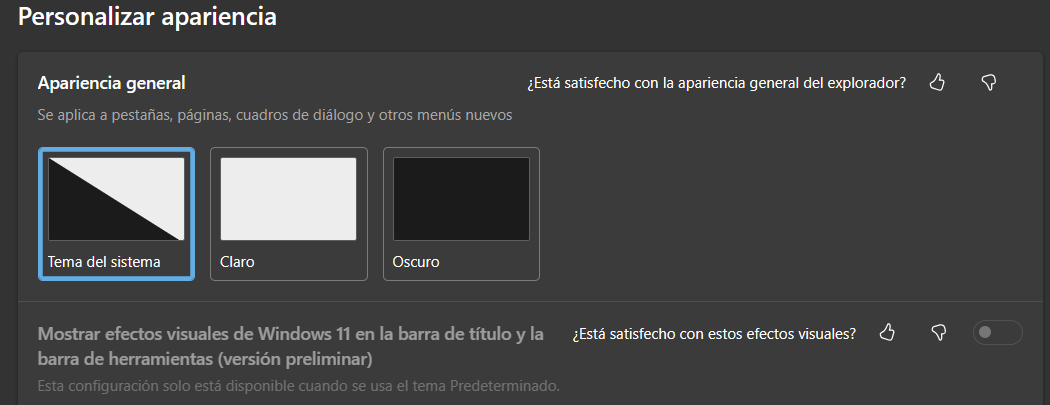
Finalmente, si notas algún tipo de ralentización, Microsoft añade que todavía están trabajando para mejorar el rendimiento en este tipo de opciones. Por lo tanto, si tu ordenador cuenta con poca potencia, puede ser que esta opción no te beneficie en ese aspecto y tengas que volver a deshabilitar todos los ajustes nombrados anteriormente.
The post He mejorado el aspecto de Microsoft Edge con unos simples ajustes appeared first on ADSLZone.
0 Commentaires